Hvordan vælges alle tabeller i Word-dokument?
Det er let at vælge en tabel i Word ved at klikke på ![]() i øverste venstre hjørne af tabellen som vist nedenstående skærmbillede. Du kan også vælge en tabel med funktionen Vælg tabel. Er der dog nogen måde at hurtigt vælge alle tabeller på én gang i Word-dokument? Metoderne i denne artikel hjælper dig med at komme igennem det.
i øverste venstre hjørne af tabellen som vist nedenstående skærmbillede. Du kan også vælge en tabel med funktionen Vælg tabel. Er der dog nogen måde at hurtigt vælge alle tabeller på én gang i Word-dokument? Metoderne i denne artikel hjælper dig med at komme igennem det.

Vælg alle tabeller i Word med VBA-kode
Vælg nemt alle tabeller i Word med Kutools til Word
Vælg alle tabeller i Word med VBA-kode
1. Trykke andre + F11 nøgler til at åbne Microsoft Visual Basic til anvendelse vindue.
2. I åbningen Microsoft Visual Basic til applikationer vindue, skal du klikke på indsatte > Moduler, Kopier og indsæt derefter følgende VBA-kode i modulvinduet;
VBA-kode: Vælg alle tabeller i det aktuelle dokument:
Sub selecttables()
Dim mytable As Table
For Each mytable In ActiveDocument.Tables
mytable.Range.Editors.Add wdEditorEveryone
Next
ActiveDocument.SelectAllEditableRanges (wdEditorEveryone)
ActiveDocument.DeleteAllEditableRanges (wdEditorEveryone)
End Sub3. Tryk på F5 nøgle for at køre koden
Derefter vælges alle tabeller i det aktuelle dokument med det samme.
Vælg nemt alle tabeller i Word med Kutools til Word
Sammenligner med at bruge en VBA-kode til at vælge alle tabeller i et dokument, Kutools for Word Vælg tabeller værktøj er ret praktisk. Du kan bruge denne funktion til at vælge tabeller i et valg eller hele dokumentet. Gør som følger:
Kutools for Word : Med mere end 100 praktiske Word-tilføjelsesprogrammer, gratis at prøve uden begrænsning 60 dag.
Klik Kutools > tabeller > Vælg tabeller. Se skærmbillede:
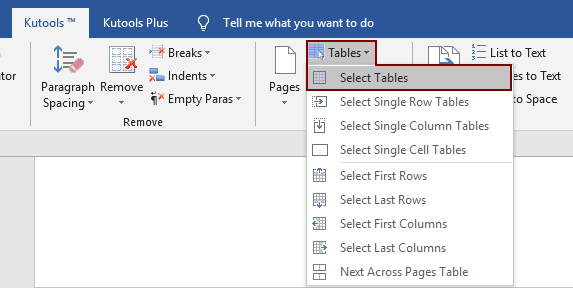
Bemærk: For at vælge tabeller i markeringen skal du først vælge området og derefter anvende funktionen.
Derefter kan du se resultaterne som følger.
Vælg tabeller i markeringen:
Vælg tabeller i hele dokumentet:
Hvis du vil have en gratis prøveversion af dette værktøj, skal du gå til download softwaren gratis først, og gå derefter til for at anvende handlingen i henhold til ovenstående trin.
Demo: Vælg nemt alle tabeller i Word med Kutools til Word
Bedste kontorproduktivitetsværktøjer
Kutools for Word - Forøg din Word-oplevelse med Over 100 Bemærkelsesværdige funktioner!
🤖 Kutools AI-assistent: Transformer din skrivning med AI - Generer indhold / Omskriv tekst / Opsummer dokumenter / Spørg for information baseret på Dokument, alt sammen i Word
📘 Dokumentbeherskelse: Opdelt sider / Flet dokumenter / Eksporter udvalg i forskellige formater (PDF/TXT/DOC/HTML...) / Batch Konverter til PDF / Eksporter sider som billeder / Udskriv flere filer på én gang...
✏ Indholdsredigering: Batch Find og erstat på tværs af flere filer / Ændr størrelse på alle billeder / Transponer tabelrækker og kolonner / Konverter tabel til tekst...
🧹 Ubesværet rengøring: Fej væk Ekstra pladser / Afsnit bryder / Alle overskrifter / Tekstbokse / Hyperlinks / For mere fjernelse af værktøjer, gå til vores Fjern gruppe...
➕ Kreative indlæg: Indsæt Tusind adskillere / Afkrydsningsfelter / Radio knapper / QR kode / Stregkode / Diagonal linjebord / Ligningstekst / Billede Caption / Tabeltekst / Flere billeder / Oplev mere i Indsæt gruppe...
???? Præcisionsvalg: Find ud af specifikke sider / tabeller / former / overskrifter / Forbedre navigation med mere Vælg funktioner...
⭐ Stjerneforbedringer: Naviger hurtigt til ethvert sted / automatisk indsæt gentagende tekst / skifte problemfrit mellem dokumentvinduer / 11 Konverteringsværktøjer...


